电脑系统重装教程呢?很多人对于重装系统望而生畏,以为可以装电脑系统的都是大神.其实小编这个菜鸟都会电脑系统重装步骤,不相信,那就看看小编整理的重装系统教程吧,你看了你也会重装系统
重装系统是指当系统出现难以修复的问题时或者系统崩溃时对操作系统进行重新安装 。 很多朋友一般直接送去维修店重装系统 , 其实大可不必 , 现在重装系统不是一般的简单 , 赶紧来学习一下吧
说到重装系统大家都不会陌生 , 对于那些精通电脑的人来说是手到擒来 , 对于我们这些小白来说该如何重装系统呢?其实你和重装系统的大神只是隔了一个操作教程 。 下面 , 就来看看系统是如何重装的吧
准备工具:
8G或以上的空U盘一个
小白U盘启动盘制作工具 , 下载地址:www.xiaobaixitong.com
Win10系统镜像 , 下载地址:www.windowszj.com
操作方法:
一、 启动盘制作
1、 插入U盘打开运行U盘启动盘制作工具 , 切换到“U盘启动-ISO模式”
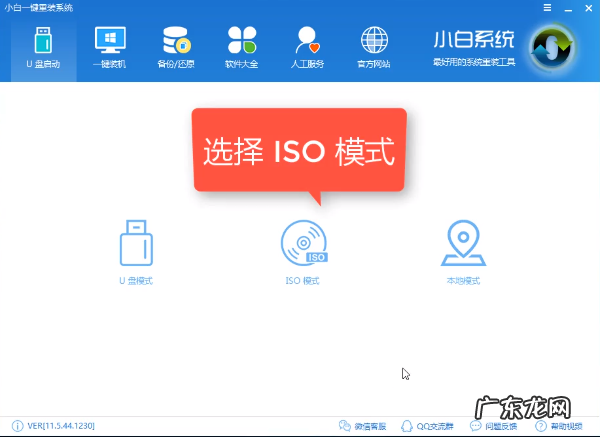
文章插图
重装系统电脑图解-1
2、 首先生成点击“生成ISO镜像文件” , “选择高级版PE” , 生成完成后点击制作ISO启动盘 , 硬盘驱动器选择你的U盘之后点击写入 , 等待写入完成后启动盘就制作好了 。
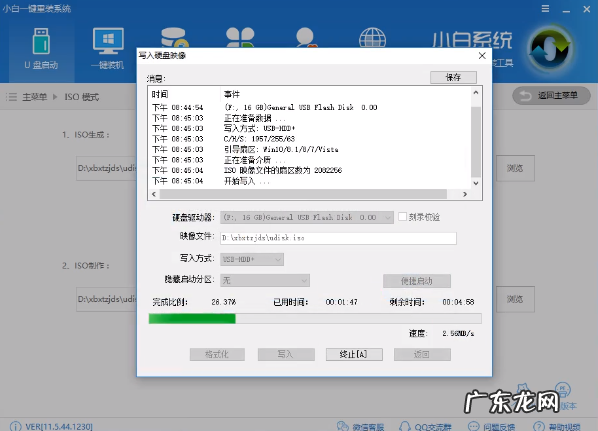
文章插图
电脑系统重装教程电脑图解-2
3、 制作完成后将下载好的系统镜像文件复制到U盘里面 。
二、 设置U盘启动
1、 重启电脑开机时不停按一键U盘启动快捷键 , 一般是(F12、Del、F11、F2等)不同的电脑主板快捷键可能不一样 , 很多电脑开机出现logo画面时下方会有短暂的按键提示 。
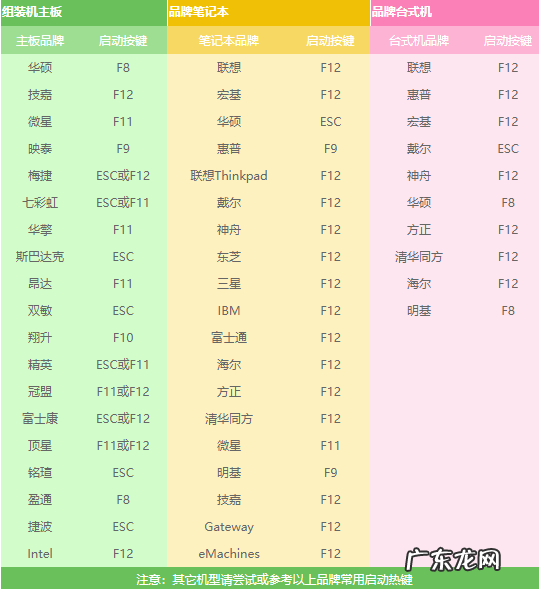
文章插图
电脑系统重装教程电脑图解-3
2、 打开启动选择界面后一般带usb字样或U盘品牌的选项就是U盘了 , 用方向键“↑↓”选择 , 回车键确认即可进入PE选择界面 。

文章插图
如何重装电脑系统电脑图解-4
三、 进入PE执行安装
1、 上面的步骤后进入到PE选择界面 , 这里一般选择“02 WindowsPE/RamOS(新机型)”回车键确定即可 。

文章插图
重装系统电脑图解-5
2、 进入PE桌面后会自动弹出PE装机工具 , 这里首选勾选需要安装的系统镜像 , 然后左下角选择“目标分区” , 一般默认即可 , 为避免意外最好确定一下选择的是不是系统盘(C盘) , 之后点击“安装系统” 。
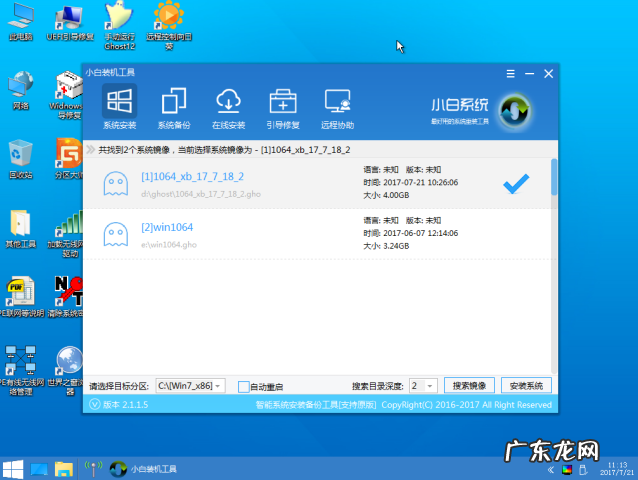
文章插图
重装系统电脑图解-6
3、 装机执行系统安装过程中一般4-5分钟就可以完成 。

文章插图
电脑系统重装教程电脑图解-7
4、 完成后重启电脑完成最后的安装 , 直到进入全新的系统 。

文章插图
电脑系统重装教程电脑图解-8

- 一键重装手机系统 详细教您如何一键安装xp系统
- 电脑进入pe系统卡住 图文详解怎么用pe重做系统
- 电脑系统怎么重装win7 教你电脑无法开机如何重装系统
- 笔记本电脑开机后进不了系统桌面 笔者教你笔记本怎么做系统
- 一键xp升级win7 图文详解xp升级win7教程
- 大白菜u盘重装win7方法 小编详解如何制作u盘启动盘
- 自己做系统怎么做w7 手把手教你如何重装系统win7
- 惠普台式机bios设置u盘启动 手把手教你惠普电脑重装系统教程
- 备份软件哪个好用 手把手教你一键备份系统的操作步骤
- 电脑重装系统用什么软件 详解电脑怎么做系统
特别声明:本站内容均来自网友提供或互联网,仅供参考,请勿用于商业和其他非法用途。如果侵犯了您的权益请与我们联系,我们将在24小时内删除。
